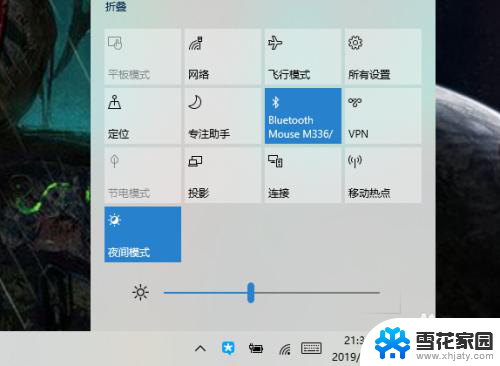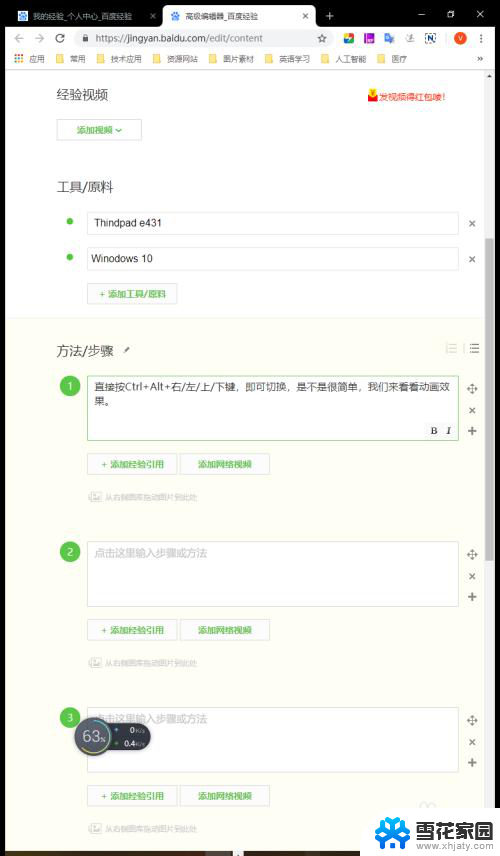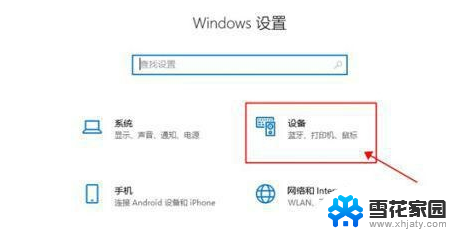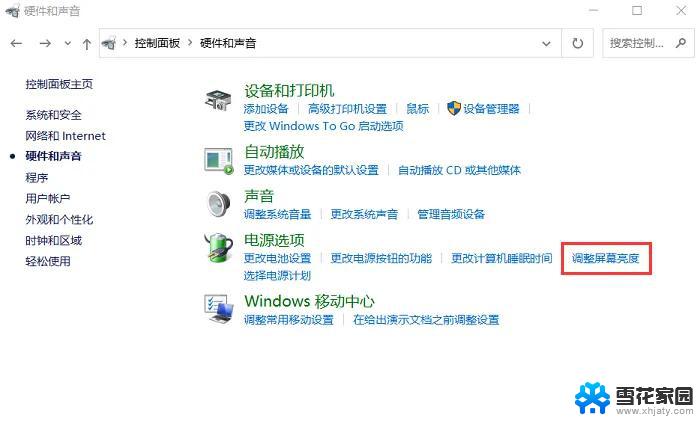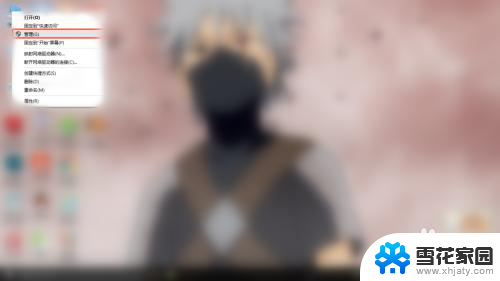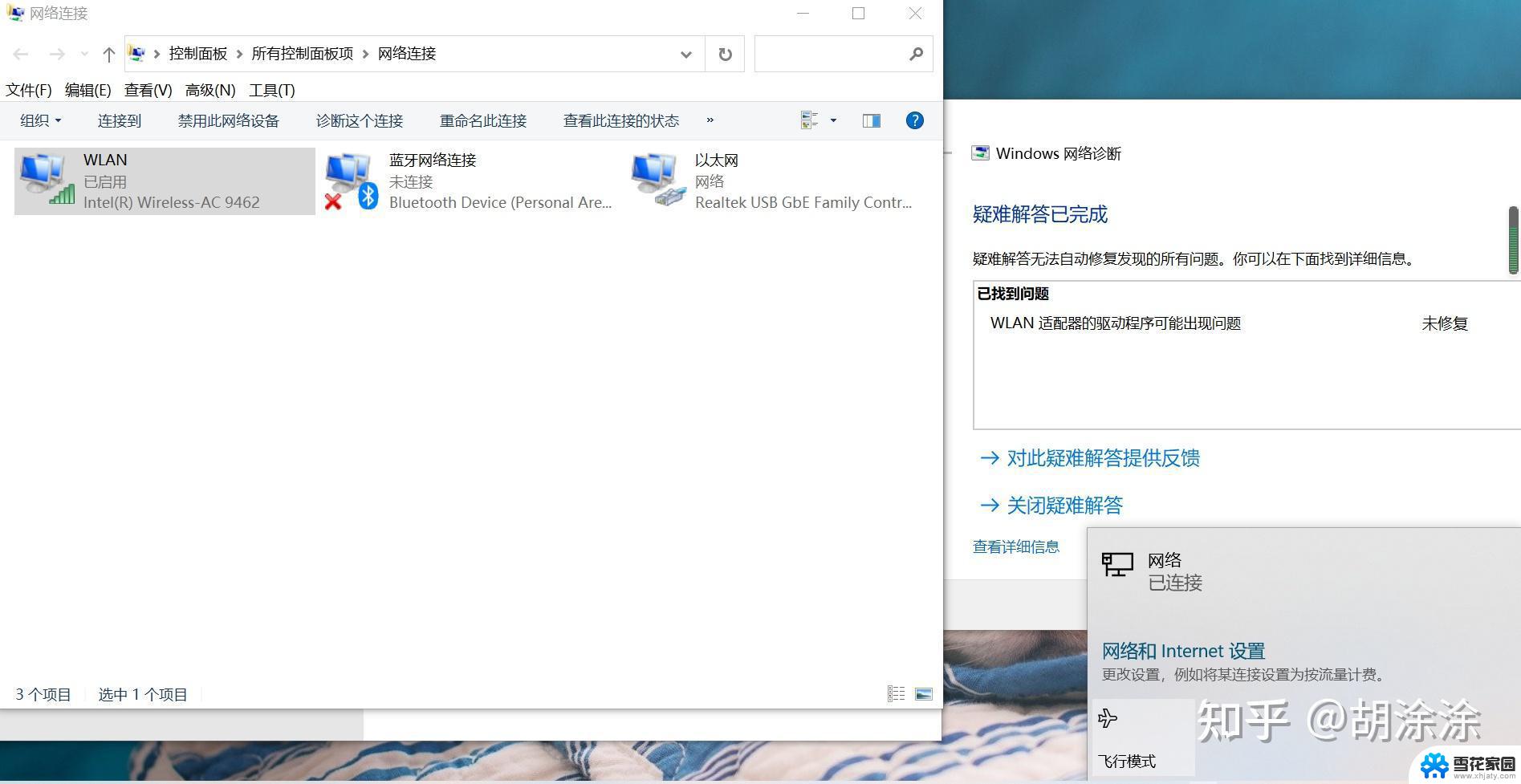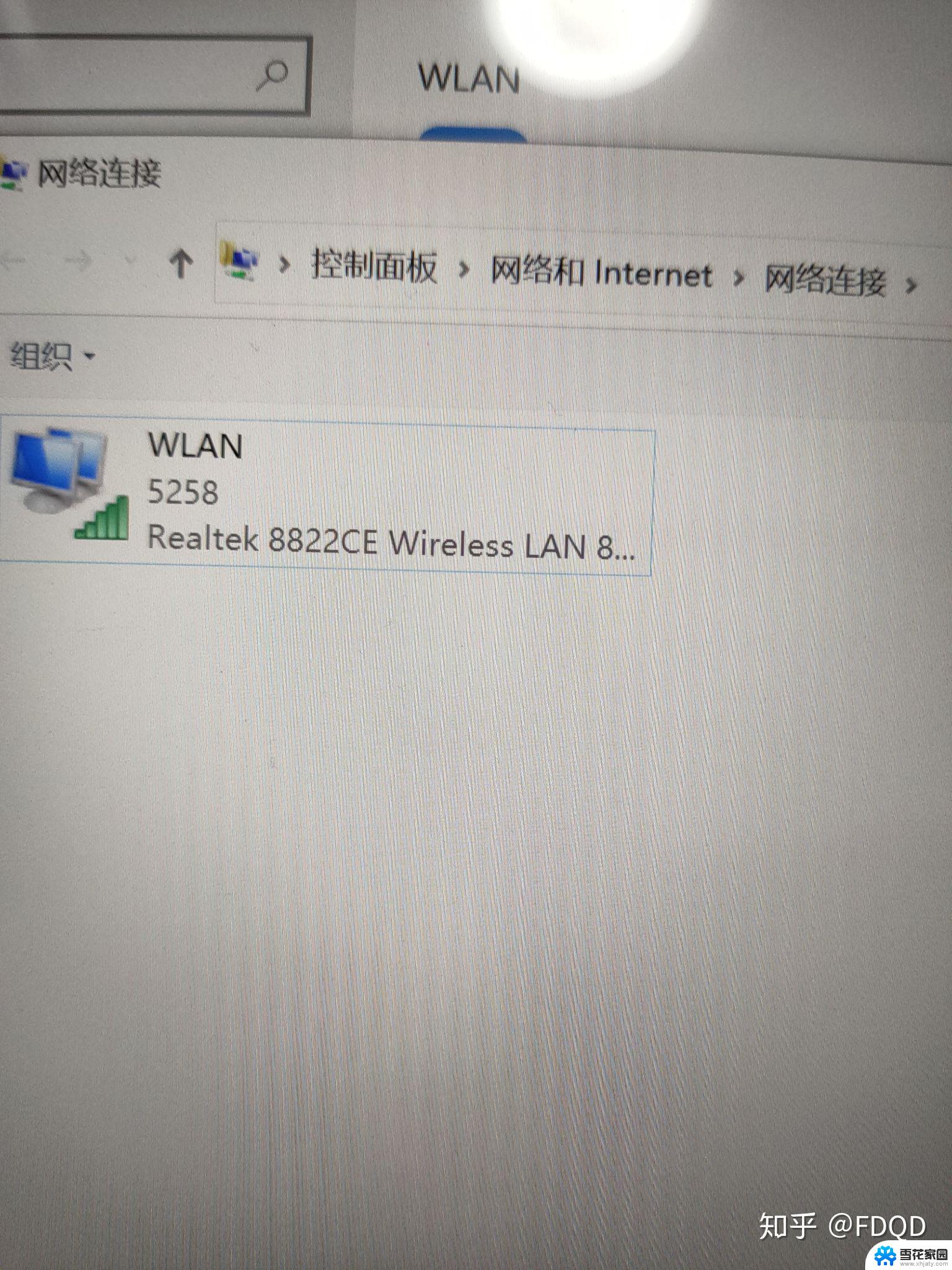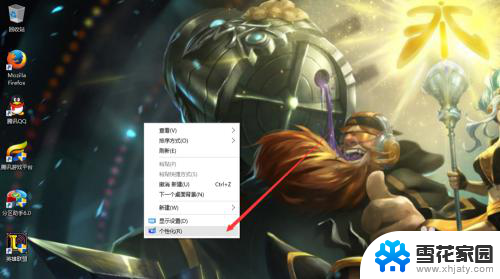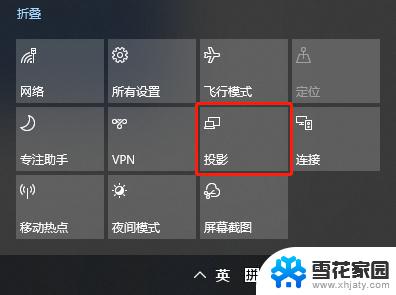笔记本切换显示器 win10笔记本外接显示屏无法显示
很多win10笔记本用户在外接显示器时遇到了无法显示的问题,在切换显示器时,笔记本屏幕却无法正常显示内容,让人感到困扰。这种情况可能是因为驱动问题、连接线松动或显示器设置错误所致。要解决这一问题,需要仔细检查连接线和设置,并可能需要更新驱动程序。希望大家能够顺利解决这一困扰,享受更加便捷的办公生活。
方法如下:
1.首先将笔记本电脑和外接显示屏通过转接线连接。
2.点击任务栏,windows按钮。
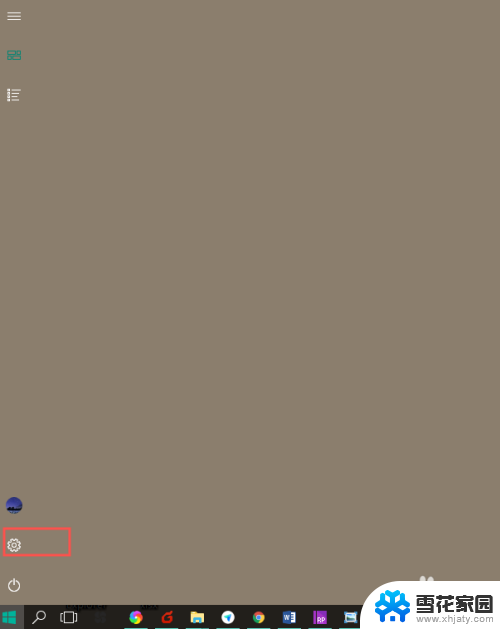
3.在弹出的框中点击设置按钮。
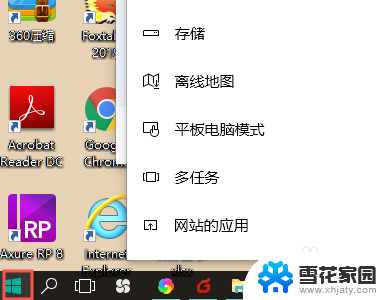
4.进入设置页面,点击系统。
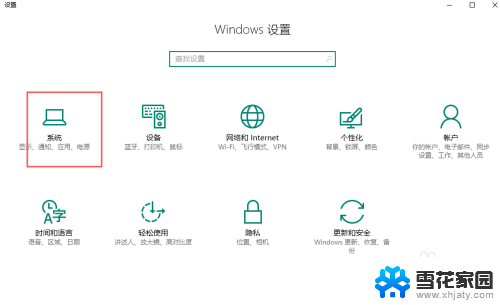
5.进入系统页面。点击显示
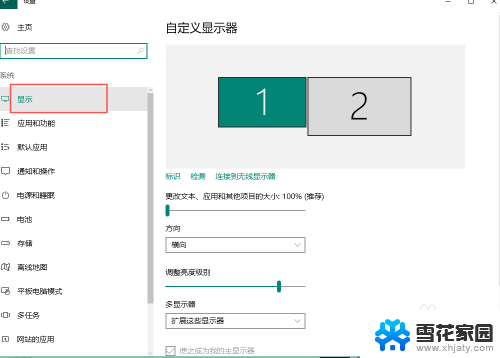
6.进入设置显示器的页面。选择多显示器,即可设置如何显示。
我这里是两个显示屏会显示1,2,只有一个的时候只显示1。
复制:表示两个显示器显示一样的内容。
扩展:表示两个显示器可以分别显示不同的内容。
仅在1,或者2 表示只在其中一个显示器显示。
可以自行调整。
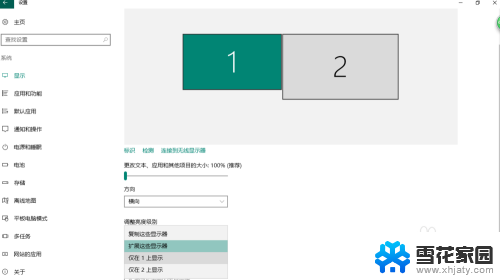
7.点击应用设置完成
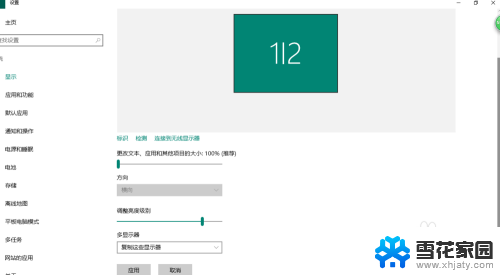
8.选择扩展的时候,还可以设置一个主显示器。如果已经是主显示器,则不可以直接设置。需要先选择另外一个显示器,然后就会显示出可以勾选的样式。这样就可以设置两个显示器那个显示自己的菜单栏任务栏,消息通知等等。
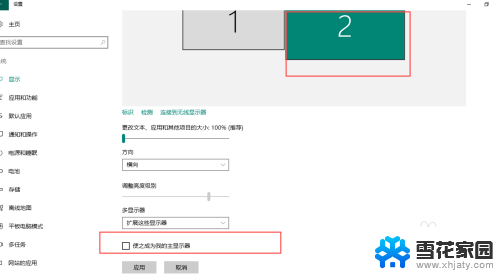
9.此外还有一个快捷键。 dell的键盘是 Fn+F8。这个要根据自己的键盘设置来定。找到键盘上有两个显示屏的按钮+Fn按钮就行
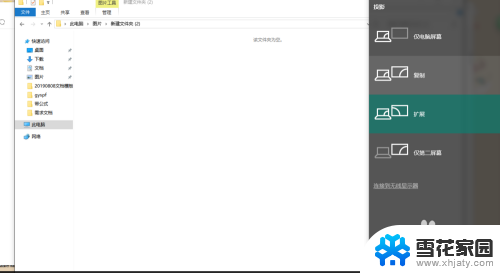
10.点击完成就会看到上图的样式,然后自己选择就行
以上就是笔记本连接外接显示器的全部内容,如果你遇到这种情况,可以按照以上操作进行解决,非常简单快速,一步到位。